3DMax怎么制作出异形花瓶?
设·集合小编 发布时间:2023-06-21 15:41:25 773次最后更新:2024-03-08 12:50:11
Hello!大家好,我是吾爱教程阿广,3DMax是我们室内设计工作中经常要用到的软件之一,今天我们来分享一下“3DMax怎么制作出异形花瓶?”这篇文章,相信有很多小伙伴都会了,但是还是有不会的新手小伙伴,下面小编阿广就来分享一下吧!
工具/软件
设备型号:Redmi G游戏本 2021 锐龙版
操作系统:Windows7
使用软件:3DMax
步骤/教程
第1步
第一步用我们小手指点击可爱的小鼠标打开打开3D工作界面,在右边创建工具选择图形工具在选择星形工具,再工作区域画一个星形图形。
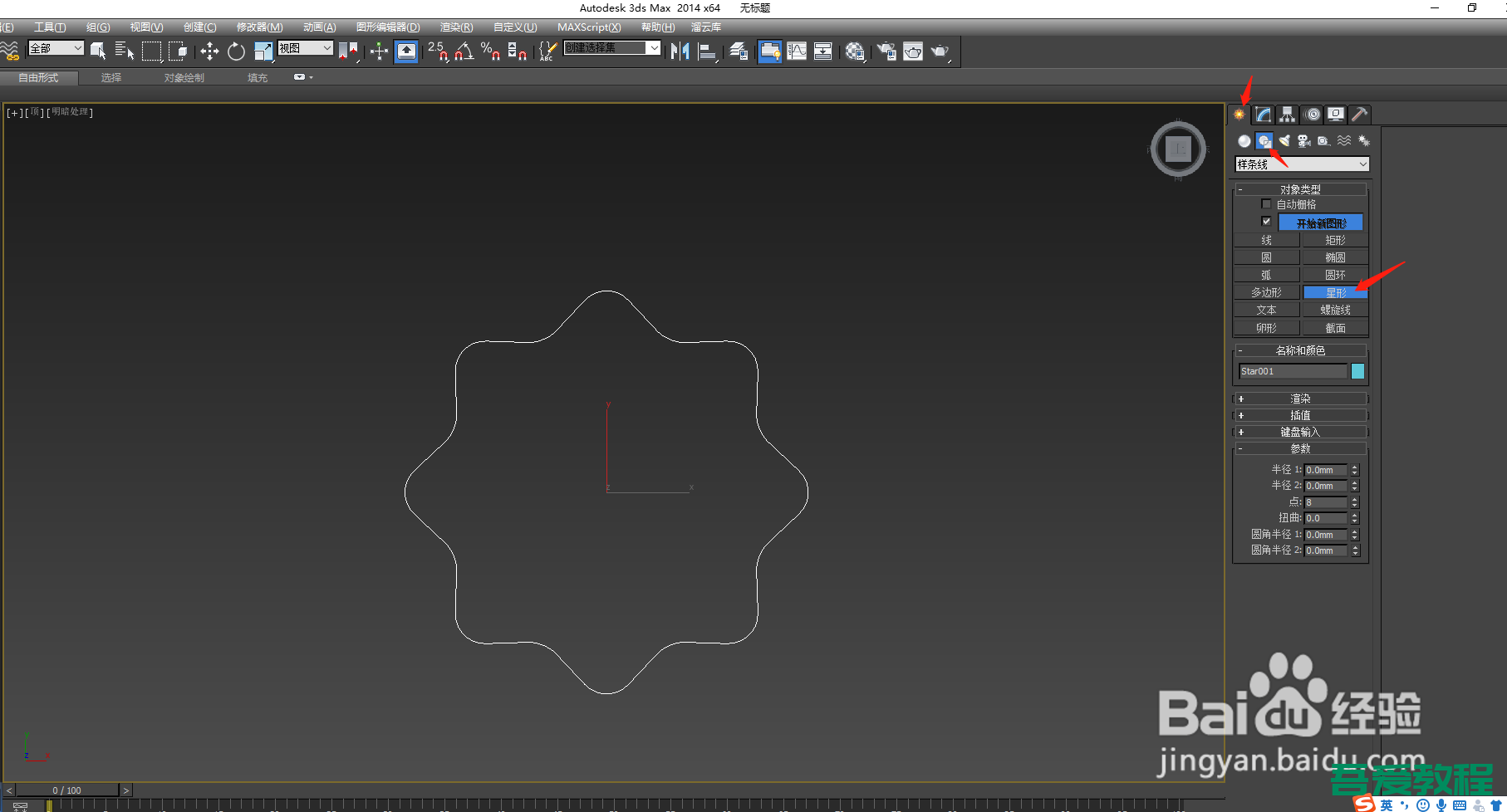
第2步
第二步画好图形后,进入修改器面板开始调节参数(如图)

第3步
第三步:参数调节完毕后 在前视图工作区域用线工具画一根路径出来(如图)之后选中这条路径,在创建工具几何体工具下拉菜单中找到复合对象这个选项,选择放样功能。(如图)
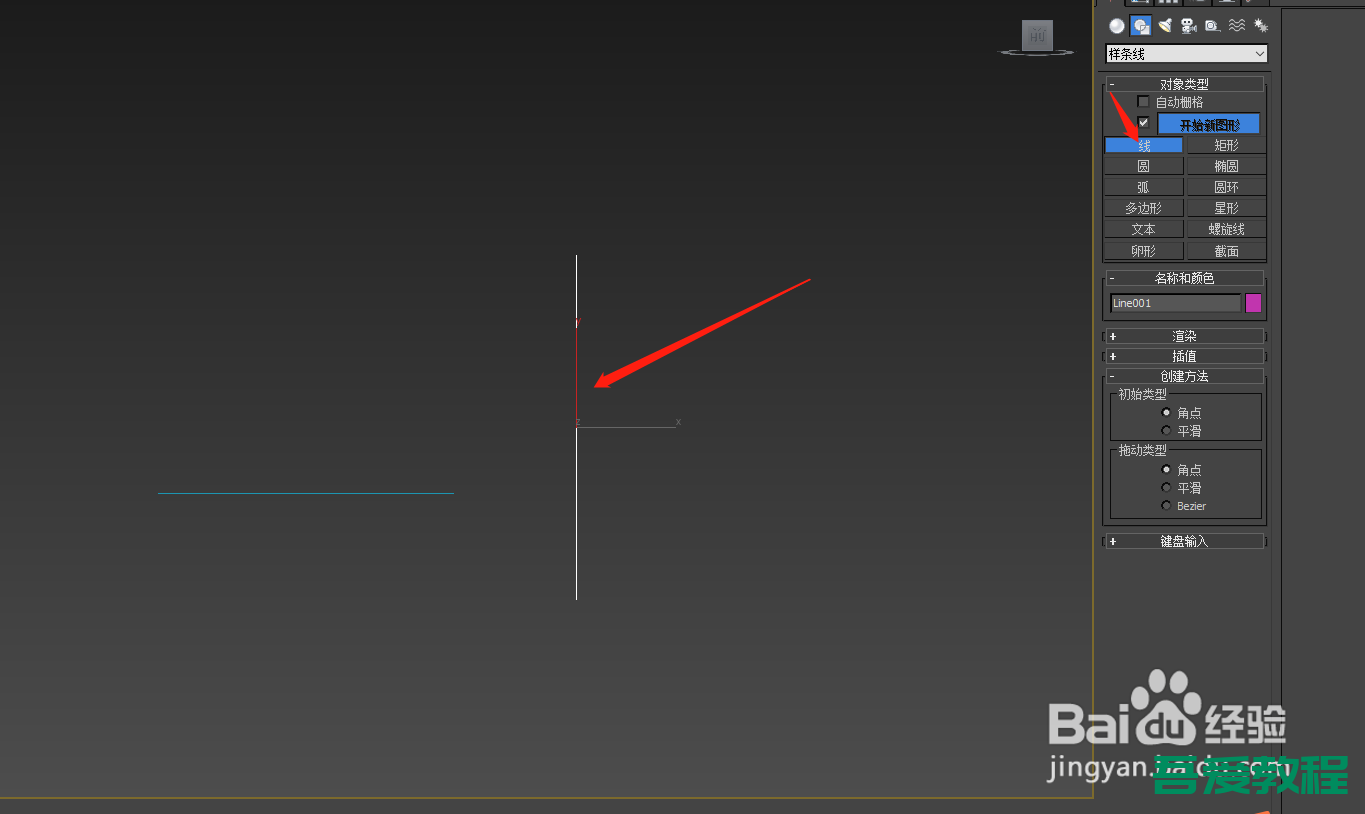

第4步
第四步 选择放样工具后点击获取图形,工作区域鼠标按钮变成加号,点击一开始画好的星形。这时一个星形体就出现了(如图)


第5步
第五步在放样的修改面板中有个蒙皮参数,把封口始端勾掉,在变形的选项中选择缩放工具(如图)按照(如图)加点,调点。根据你想要花瓶的样子调节点(加点后把点变成平滑点)

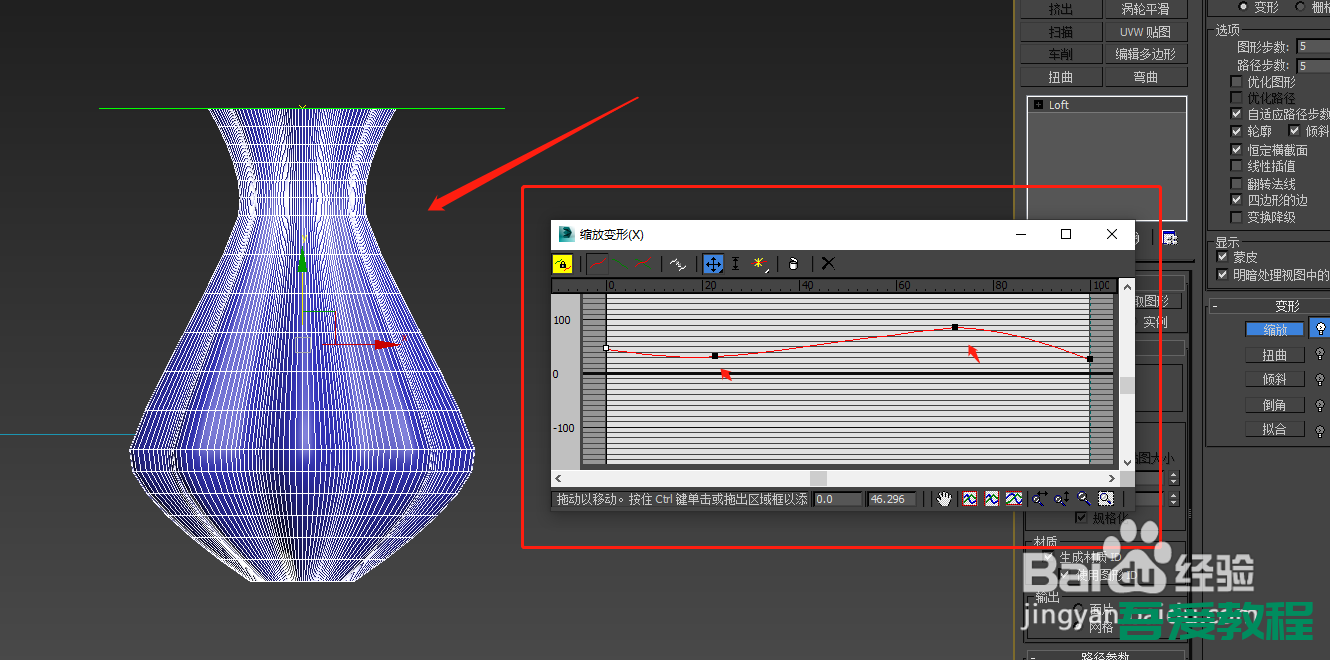
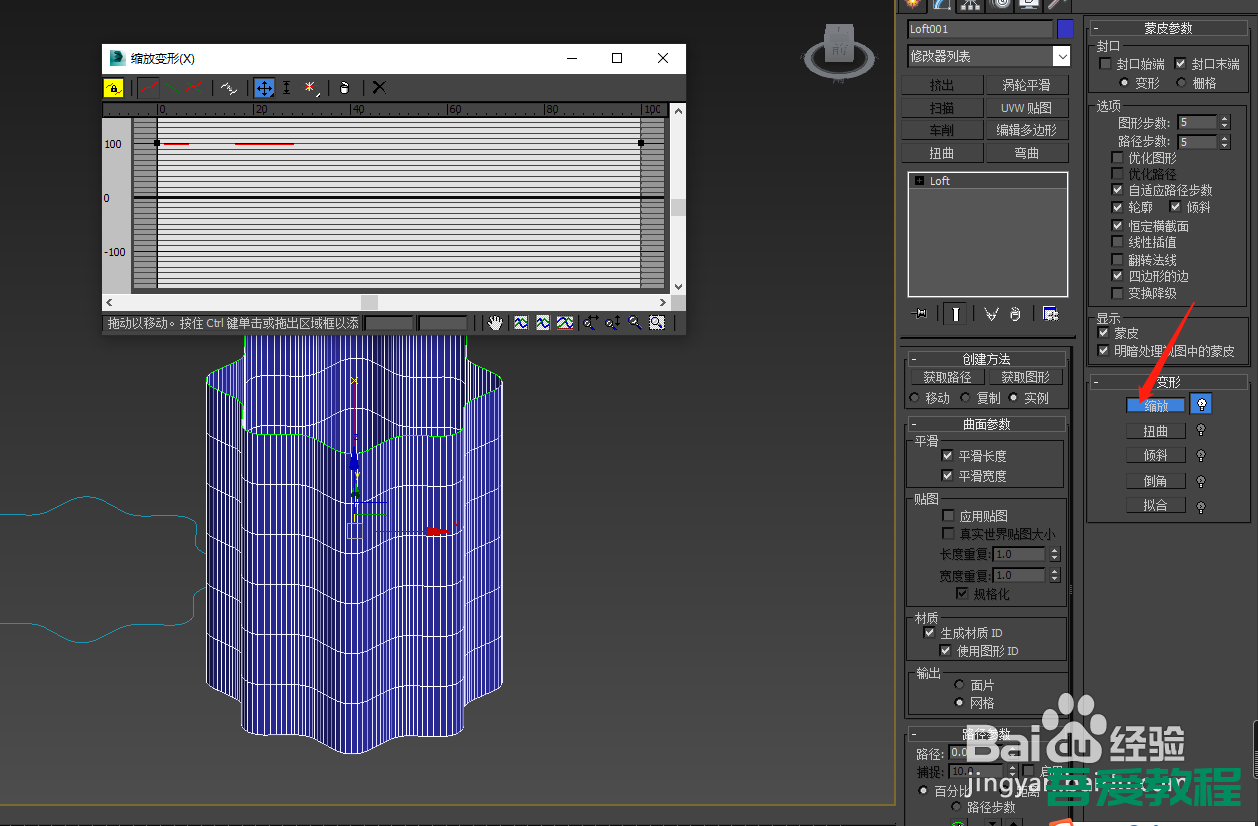

第6步
第六步 ,这时花瓶的大概样子就出来了,选择修改工具下拉菜单找扭曲工具,点击进去 选择Y轴,角度参数为150(如图)也可以根据你想的参数去调整,灵活运用。再加一个壳命令。我们的异形花瓶就大功告成了。大家快去练习吧!


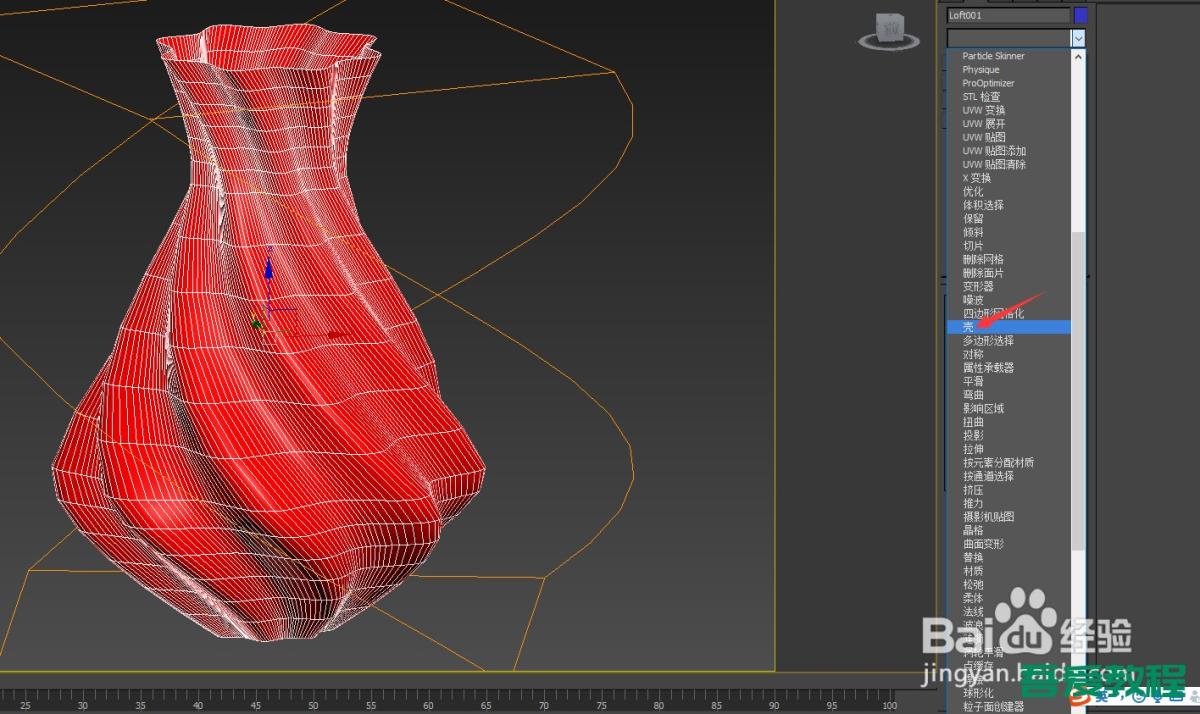


- 上一篇:3DMax怎么将模型变平滑?
- 下一篇:3DMax怎么变换移动线形?
相关文章
广告位


评论列表